În ciuda varietății de hărți, există adesea situații în care o hartă a unei anumite zone este doar în formă de hârtie sau ca fișier PDF sau JPG.
Cu ajutorul ultima versiune beta a software-ul pentru GPS-navigatoare Garmin Colorado (300. 400C. 400i. 400t), Oregon (200. 300. 400 și 550) și Dakota 10. 20 cărți de utilizare pe suport de hârtie a devenit foarte usor cu caracteristica Maps Garmin personalizate . Această tehnologie vă permite să combinați tehnologia de creare a hărților cu imagini de hărți prin încărcarea unei hărți de hârtie în navigatorul Garmin. Procesul de creare a unor astfel de carduri este destul de simplu.

Pasul 1. Salvați harta în format JPG
Dacă cartela pe care trebuie să o utilizați este în formă de hârtie, trebuie să o scanați cu o rezoluție suficientă (rezoluția standard pentru Oregon Colorado - 155 dpi). Pentru utilizarea în Garmin Custom Map, fișierul trebuie să fie salvat în format JPG. Multe cartele electronice sunt disponibile în format PDF, astfel de fișiere trebuie să fie convertite în JPG utilizând programe adecvate (de exemplu, GIMP).
Pasul 2. Creați o suprapunere de imagini
Utilizând Google Earth, trebuie să faceți o legare a hărții dvs., determinând o locație aproximativă pe Pământ, unde ar trebui localizată. Cu cât imaginea din fereastra programului este mai apropiată de imaginea de teren din fișierul JPG, cu atât va fi mai ușor să faceți legătura. De îndată ce Google Earth are nevoie de un loc, selectați elementul de meniu Adaugă, opțiunea Suprapunere imagine.
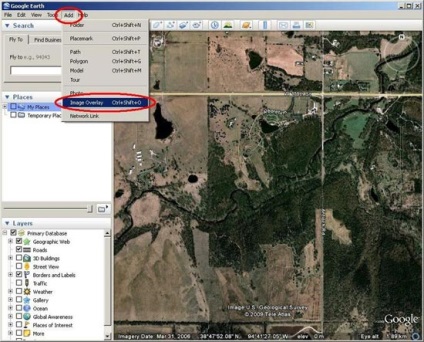
În fereastra afișată este necesar să completați următoarele câmpuri:
- numele cardului
- calea către fișierul JPG
- în fila Locație, puteți seta opțional Draw Oder (ordine de afișare). Ordinea de afișare deasupra a 50-a înseamnă afișarea hărții sub drumuri și căi, peste 50 înseamnă afișarea hărții pe cele mai multe obiecte ale hărții standard Garmin.
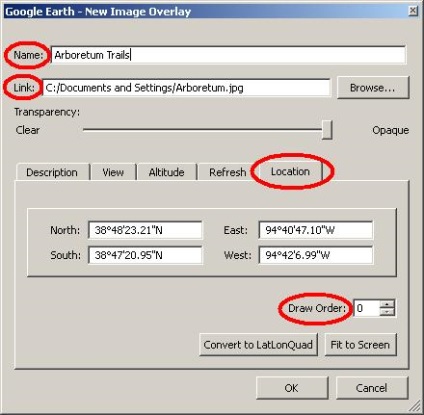
Pasul 4: Configurați granițele
Înainte de a închide caseta de dialog New Image Overlay, trebuie să faceți georeferențierea fișierului JPG. Cel mai simplu mod de a face acest lucru - pentru a combina marca verde pe hartă cu un punct de colț (a), marginile (b), centru (e) sau centrul de rotație (d), pentru a combina JPG și imaginea pe imaginea din satelit. Este posibil să fie necesar să ajustați transparența (în dialogul New Image Overlay) la un nivel care vă va permite să vedeți imaginea JPG și imaginea de sub ea. Odată ce sunteți mulțumit de locația fișierului, faceți clic pe OK.
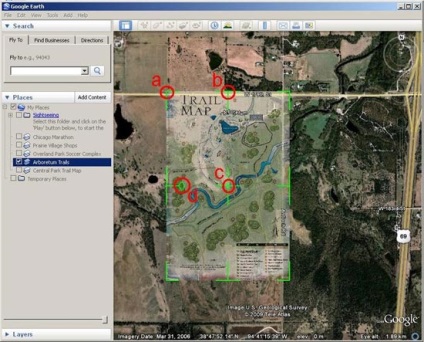
Pasul 5: Trimiteți la Garmin
Pentru a utiliza cardul nou creat, acesta trebuie să fie stocat pe dispozitiv. Pentru a face acest lucru, faceți clic dreapta pe harta personalizată Garmin din secțiunea Places din stânga. Selectați Salvare locație ca din meniul derulant. Urmați instrucțiunile și salvați cardul în dispozitivul Garmin din directorul / Garmin / CustomMaps /. Asigurați-vă că formatul de fișier este KMZ. De asemenea, fișierul poate fi salvat pe cardul microSD din directorul / Garmin / CustomMaps /.
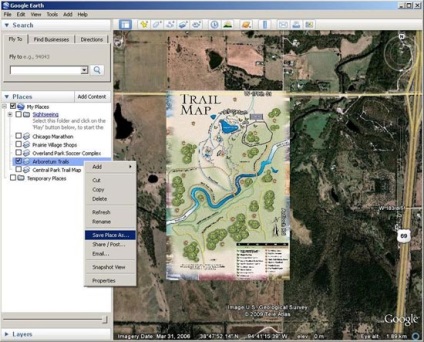
După ce cardul dvs. este salvat în dispozitiv, acesta va fi afișat ca parte a hărții comune. Implicit, modul Hărți personalizate Garmin este activat, dar poate fi dezactivat în meniul Setare hartă (element Informații hartă).
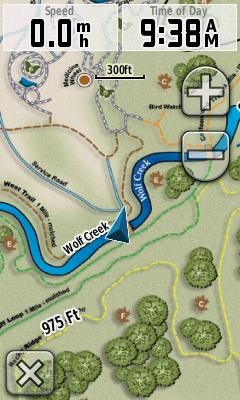
Trimiteți-le prietenilor: